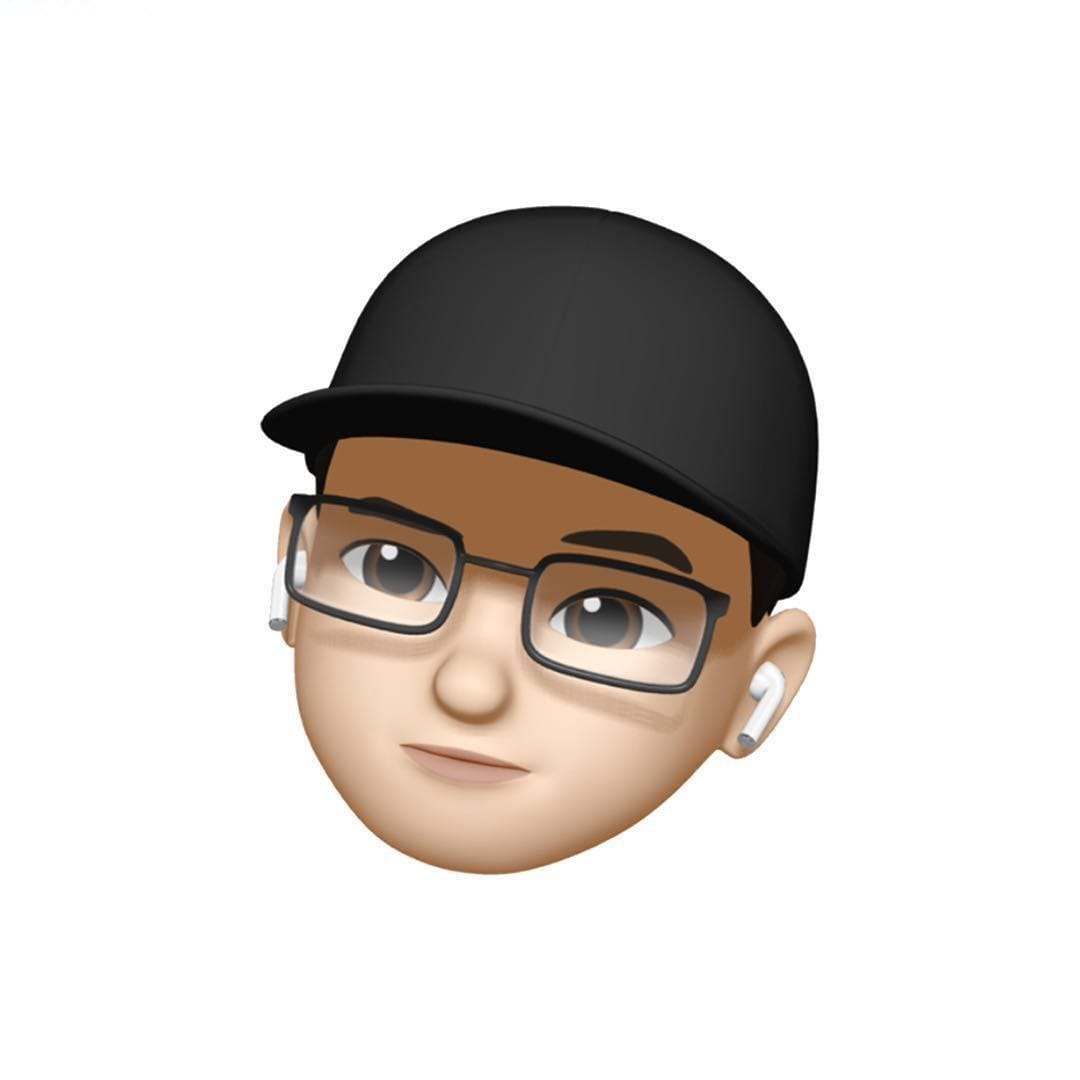因为每个月都要制作多个主题班会、活动的照片文档,去年尝试 🔗 通过 Word 的邮件合并功能,将 Excel 中的信息字段与活动照片套入固定的模板。
一年使用下来,比手工粘贴 + 输入会更快速,但也会经常遇到 Word 卡顿、域嵌套过深而无法生成文档的问题,使用起来并不愉快。
乘着大模型的东风,Cursor 顺势爆红起来,能够自动生成、编辑、优化程序代码,或许我也能用 Cursor 来重新写一个照片文档的生成工具。
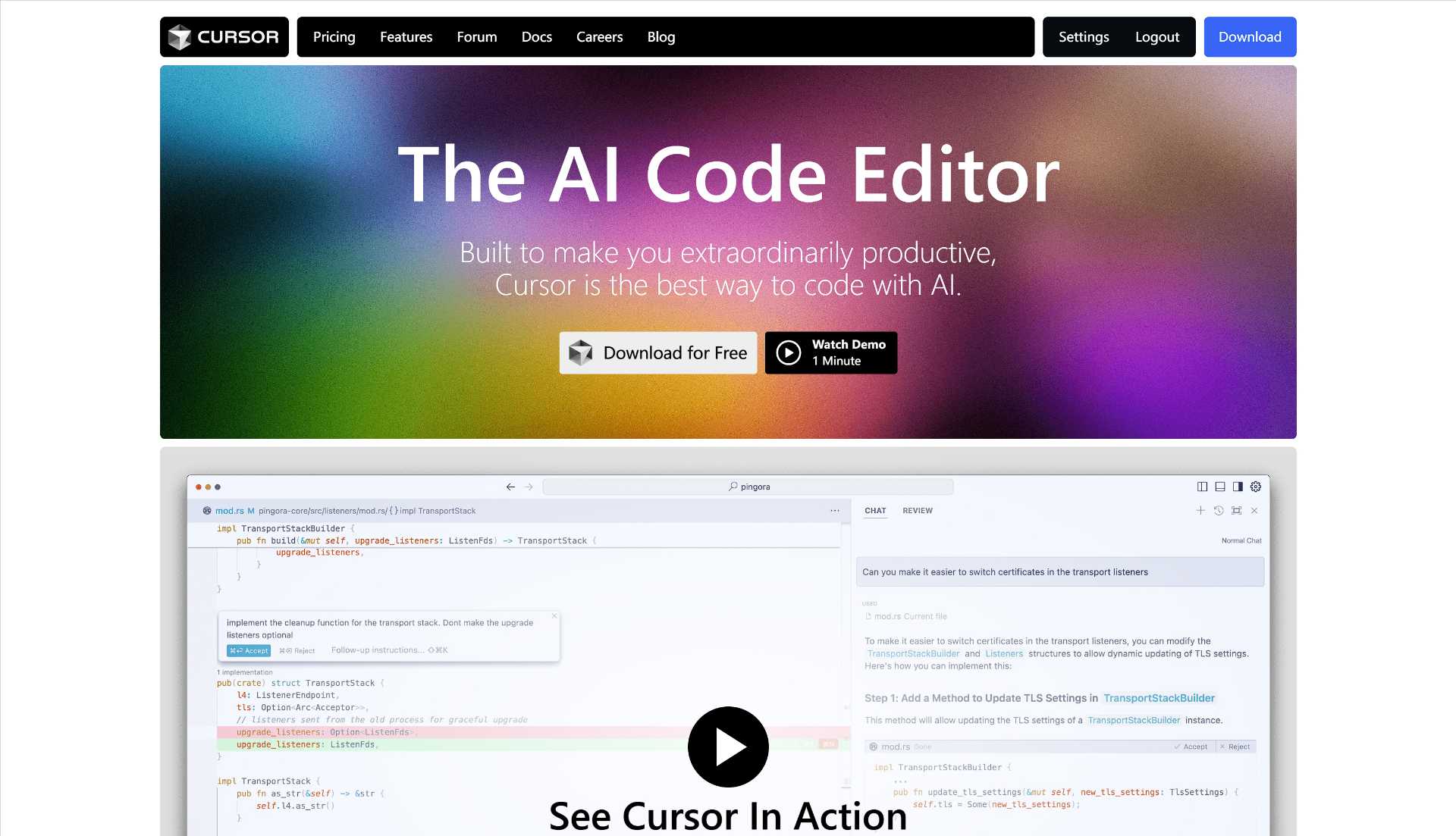
描述需求
生成代码前,要将需求告诉给 AI。我用文字将文档格式描述出来:
1、在本地文件夹中有多张图片,现在我想创建一个工具,当我将图片批量拖入一个网站或软件,程序能够按指定格式生成一个带有活动标题、时间和图片的Word文档。
2、用户需要填写文件夹的路径、活动标题、活动地点与活动时间。
3、文档的格式参照以下内容,标题字体样式:字体为方正小标宋简体,字体大小为22,对齐方式为居中,段落间距为固定值30磅;图片样式:图片宽度为10厘米,高度按照原比例调整,对齐方式为居中;说明文字样式:字体为宋体,字体大小为10.5,对齐方式为左对齐,段落间距为固定值12磅。
4、文档的页面布局如下:页面为A4大小,上边距3.7cm,下边距3.5cm,左边距2.8cm,右边距2.6cm,页脚距边距2.47cm,精确控制每页行数22行,每行字数28字。
5、图片说明文字的内容模版参照以下内容:图{序号} 时间:{活动时间};地点:{活动地点};活动主题:{活动标题}。序号根据图片数量自动调整。
6、文档的内容框架参照以下内容,第一行为活动标题,使用标题样式;第二行空一行;第三行插入第一张图片,使用图片样式;第四行插入图片的说明文字,使用说明文字样式;第五行和第六行空一行,使用说明文字样式;接下来根据上述格式继续插入图片和文字,直到使用完文件夹中的图片。
7、文档生成完毕后,将文档按{活动时间}-{活动标题}的命名保存到文件夹路径中,文件格式为docx。生成效果
十几秒后,Cursor 帮我生成了一段带注释的后端代码,即便我没有系统地掌握 Python 语言,我也能通过注释了解到这段代码的功能,并根据实际需求做出调整。
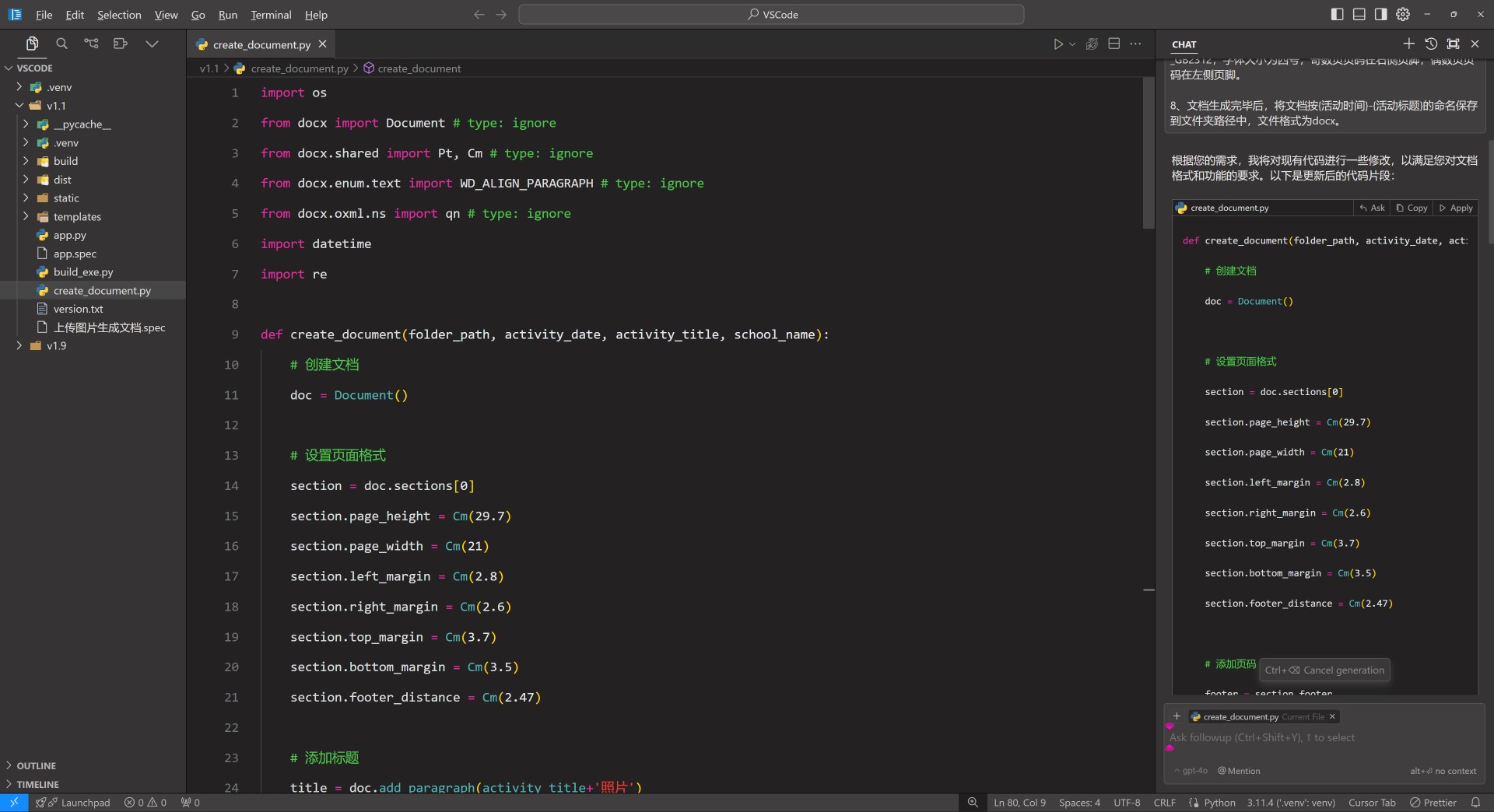
有了后端,也顺便把前端的界面写一下,同样的,在 IDE 右侧的对话框说清楚需求、想要实现的效果,Cursor 都能逐一实现,你只需负责 Apply & Accept。
下面这个工具,后端和前端界面都是由 Cursor 提供的基础代码,我再进行细致化的调整,Amazing!有兴趣的话,你也可以尝试下 hh。
🔗 网站链接:https://pgt.1mo.fun/
0:00
/0:15
使用效果
就这样,干!干他妈的!希望以后能有帮我写简报的 Prompt 出现。